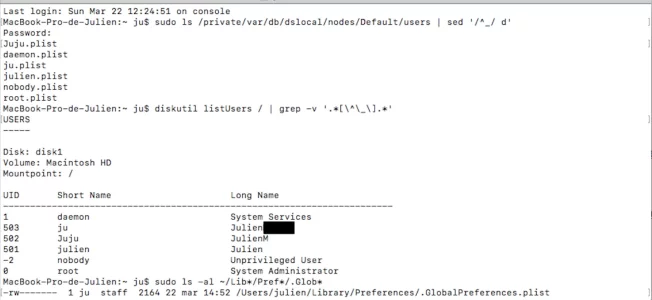-bash-3.2# diskutil list
/dev/disk0 (internal, physical):
#: TYPE NAME SIZE IDENTIFIER
0: GUID_partition_scheme *500.1 GB disk0
1: EFI EFI 209.7 MB disk0s1
2: Apple_CoreStorage Disque dur 499.2 GB disk0s2
3: Apple_Boot Recovery HD 650.0 MB disk0s3
/dev/disk1 (disk image):
#: TYPE NAME SIZE IDENTIFIER
0: GUID_partition_scheme 2.1 GB disk1
1: Apple_HFS OS X Base System 2.0 GB disk1s1
/dev/disk2 (internal, virtual):
#: TYPE NAME SIZE IDENTIFIER
0: Apple_HFS Disque dur 498.9 GB disk2
Logical Volume on disk0s2
D6562CD3-D730-44A6-AA2D-F25D16A87101
Unencrypted
/dev/disk3 (disk image):
#: TYPE NAME SIZE IDENTIFIER
0: untitled 5.2 MB disk3
/dev/disk4 (disk image):
#: TYPE NAME SIZE IDENTIFIER
0: untitled 524.3 KB disk4
/dev/disk5 (disk image):
#: TYPE NAME SIZE IDENTIFIER
0: untitled 524.3 KB disk5
/dev/disk6 (disk image):
#: TYPE NAME SIZE IDENTIFIER
0: untitled 524.3 KB disk6
/dev/disk7 (disk image):
#: TYPE NAME SIZE IDENTIFIER
0: untitled 524.3 KB disk7
/dev/disk8 (disk image):
#: TYPE NAME SIZE IDENTIFIER
0: untitled 524.3 KB disk8
/dev/disk9 (disk image):
#: TYPE NAME SIZE IDENTIFIER
0: untitled 6.3 MB disk9
/dev/disk10 (disk image):
#: TYPE NAME SIZE IDENTIFIER
0: untitled 2.1 MB disk10
/dev/disk11 (disk image):
#: TYPE NAME SIZE IDENTIFIER
0: untitled 1.0 MB disk11
/dev/disk12 (disk image):
#: TYPE NAME SIZE IDENTIFIER
0: untitled 524.3 KB disk12
/dev/disk13 (disk image):
#: TYPE NAME SIZE IDENTIFIER
0: untitled 524.3 KB disk13
/dev/disk14 (disk image):
#: TYPE NAME SIZE IDENTIFIER
0: untitled 1.0 MB disk14
/dev/disk15 (disk image):
#: TYPE NAME SIZE IDENTIFIER
0: untitled 6.3 MB disk15
-bash-3.2# diskutil info disk0s2
Device Identifier: disk0s2
Device Node: /dev/disk0s2
Whole: No
Part of Whole: disk0
Device / Media Name: Disque dur
Volume Name: Not applicable (no file system)
Mounted: Not applicable (no file system)
File System: None
Partition Type: Apple_CoreStorage
OS Can Be Installed: No
Recovery Disk: disk0s3
Media Type: Generic
Protocol: SATA
SMART Status: Verified
Disk / Partition UUID: DA34871A-DFAB-45A6-9DBE-B095347DCB73
Total Size: 499.2 GB (499248103424 Bytes) (exactly 975093952 512-Byte-Units)
Volume Free Space: Not applicable (no file system)
Device Block Size: 512 Bytes
Read-Only Media: No
Read-Only Volume: Not applicable (no file system)
Device Location: Internal
Removable Media: No
Solid State: No
This disk is a Core Storage Physical Volume (PV). Core Storage Information:
PV UUID: 70B9D3B3-AF08-4879-A487-F402E6AB7643
LVG UUID: A7BBB691-3218-4CBC-8123-E7DFA4E7E2C4
-bash-3.2# diskutil verifyVolume disk0s2
Started file system verification on disk0s2
Verifying storage system
Checking volume
disk0s2: Scan for Volume Headers
disk0s2: Scan for Disk Labels
Logical Volume Group A7BBB691-3218-4CBC-8123-E7DFA4E7E2C4 on 1 device
disk0s2: Scan for Metadata Volume
Logical Volume Group has a 24 MB Metadata Volume with double redundancy
Start scanning metadata for a valid checkpoint
Load and verify Segment Headers
Load and verify Checkpoint Payload
Load and verify Transaction Segment
Incorporate 0 newer non-checkpoint transactions
Load and verify Virtual Address Table
Load and verify Segment Usage Table
Load and verify Metadata Superblock
Load and verify Logical Volumes B-Trees
Logical Volume Group contains 1 Logical Volume
Load and verify 3968EC76-3F01-428A-B44A-55250D05B09A
Load and verify D6562CD3-D730-44A6-AA2D-F25D16A87101
Load and verify Freespace Summary
Load and verify Block Accounting
Load and verify Live Virtual Addresses
Newest transaction commit checkpoint is valid
Load and verify Segment Cleaning
The volume A7BBB691-3218-4CBC-8123-E7DFA4E7E2C4 appears to be OK
Storage system check exit code is 0
Finished file system verification on disk0s2
-bash-3.2#